如何给笔记本重装系统?本章内容给大家谈谈关于遇上笔记本电脑怎样重装系统的问题,我们该怎么处理呢。下面这篇文章将为你提供一个解决思路,希望能帮你解决到相关问题。
一、笔记本装系统的步骤如下:
1. 准备一个安装盘或U盘。你需要有一个Windows安装盘或U盘来安装系统。如果你没有安装盘或U盘,可以从Microsoft官网下载Windows安装程序并制作U盘启动盘。
2. 进入BIOS设置。在笔记本电脑启动时,按下键盘上的F2、F10、Del或Esc键进入BIOS设置。不同的电脑品牌可能需要不同的按键。
3. 将CD-ROM或U盘设置为启动优先级。在BIOS设置中,找到“Boot”选项,将CD-ROM或U盘设置为第一启动设备。
4. 保存并退出BIOS设置。在BIOS设置中,按下F10键保存并退出。
5. 启动电脑并进入安装程序。将安装盘或U盘插入电脑,重新启动电脑并按照屏幕上的提示进入安装程序。
6. 选择安装方式。在安装程序中,你需要选择安装方式,如保留原来的文件或清空硬盘并重新安装系统。
7. 安装系统。按照安装程序的提示,选择语言、时区和键盘布局等选项,然后等待安装完成。
8. 安装驱动程序。安装系统后,你需要安装笔记本电脑的驱动程序,包括显卡驱动、声卡驱动、网卡驱动等。
9. 更新系统。安装驱动程序后,你需要更新系统,以确保系统的安全性和稳定性。
二、笔记本电脑怎样重装系统
第一:点击电脑左下角的微软按钮,弹出的界面,点击设置;
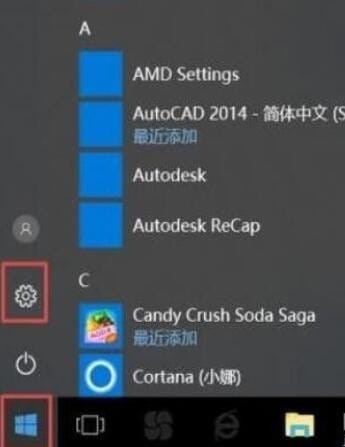
第二:如下图所示,弹出的界面,点击更新与安全;
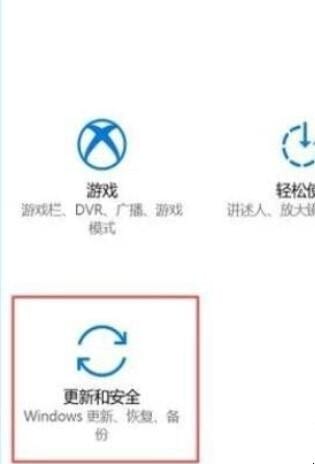
第三:如下图所示,弹出的界面,点击恢复;
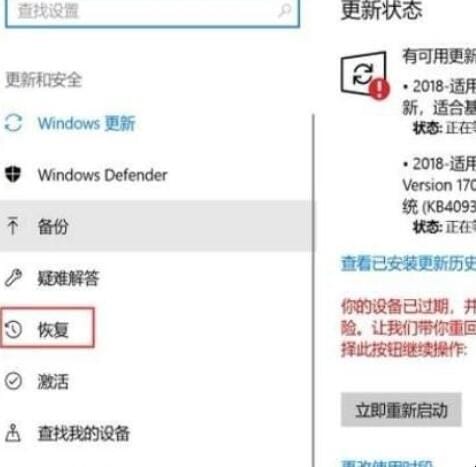
第四:如下图所示,弹出的界面,点击开始;
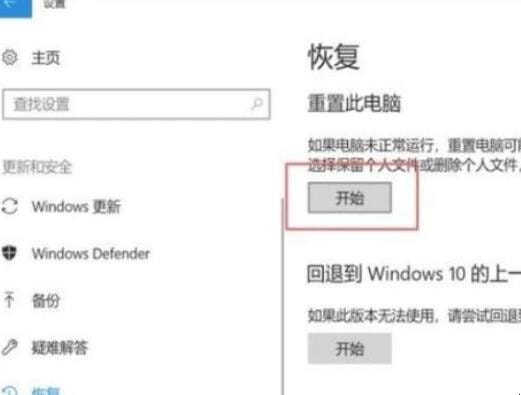
第五:如下图所示,弹出的界面,根据需求,之后选择一个,然后便会进行重装系统了,这是笔记本电脑win10系统的重装方法。
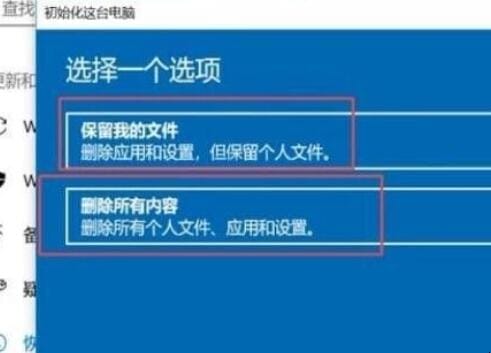
关于笔记本电脑怎样重装系统的全部内容就介绍完了,希望文章能够帮你解决如何给笔记本重装系统相关问题,更多请关注本站电脑栏目的其它相关文章!
